Synchronisierungseinstellungen
Synchronisierungseinstellungen
FreeFileSync Benutzerhandbuch:
Synchronisierungseinstellungen
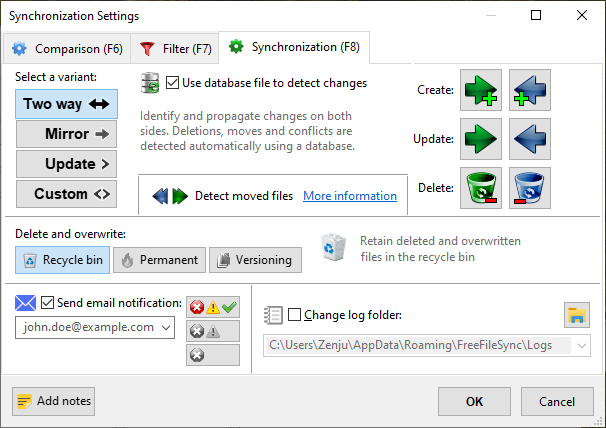
Synchronisationsvarianten
- • Wenn sowohl der linke als auch der rechte Ordner Dateien enthält, an denen Sie arbeiten, und Sie möchten, dass Änderungen (Erstellungen, Aktualisierungen und Löschungen) in beide Richtungen fließen, wählen Sie dann Zweiseitig . Datenbankdateien ("sync.ffs_db") werden nach der ersten Synchronisierung erstellt und verwendet, um den aktuellen Zustand des Dateisystems mit dem der letzten Synchronisierung zu vergleichen, um die Synchronisierungsrichtungen zu bestimmen.
- • Wenn ein Ordner Ihre Arbeitsdateien enthält und der andere für die Sicherung ist, wählen Sie dann die Variante Spiegelung . Der linke Ordner ist die Quelle und der rechte Ordner das Ziel. Die Synchronisierung erstellt und löscht Dateien auf dem Ziel, wie nötig, bis es eine genaue Kopie der Quelle ist.
- • Wenn Sie nur Dateien zu Ihrem Backup hinzufügen möchten, aber nie löschen, wählen Sie dann die Variante Update . Dateien, die auf der Quellseite gelöscht werden, verursachen keine Dateilöschung auf der Backup-Laufwerkseite (z. B. nachdem Sie Platz für neue Fotos auf einer Digitalkamera freigegeben haben). Andererseits werden Dateien, die auf der Backup-Laufwerkseite gelöscht werden, nicht noch einmal kopiert (z. B. nachdem Sie Fotos entfernt haben, die Sie nicht behalten möchten).
Gesendete Dateien erkennen
Hinweis
- • Beim ersten Synchronisieren eines Ordnerpaares ist die Erkennung von verschobenen Dateien noch nicht möglich. Erst ab der zweiten Synchronisierung stehen die Datenbankdateien zur Verfügung, um verschobene Dateien zu bestimmen.
- • Die Erkennung wird nicht unterstützt auf Dateisystemen, die keine (stabile) Dateierkennungen haben. Insbesondere können bestimmte Dateiverschiebungen auf FAT -Dateisystemen nicht erkannt werden. Auch unterstützen Protokolle wie SFTP keine Verschiebungsdetektion. In diesen Fällen greift FreeFileSync automatisch auf "Kopieren und Löschen" zurück.